Kā atlasīt šūnas, kas satur formulas programmā Excel 2010
Ja Microsoft Excel atklājat kļūdu un šī kļūda ir daļa no formulas, problēmas risināšanas grūtības pakāpe var ievērojami atšķirties. Cerams, ka tas ir tik vienkārši, kā pārbaudīt visus datus par nepareizi ievadītu numuru. Diemžēl jūs, iespējams, strādājat ar formulām, kas rēķinās ar citu formulu rezultātiem, kas var apgrūtināt problēmu novēršanu.
Viens noderīgs veids, kā risināt šo problēmu, ir izcelt visas darblapas šūnas, kurās ir formula. Tas var piedāvāt ātru veidu, kā identificēt visas šūnas, kurās tiek veikts aprēķins, un tas var palīdzēt jūsu problēmu novēršanā.
Ātri izceliet šūnas, kas satur formulas programmā Excel 2010
Šajā rakstā norādītās darbības parādīs vienkāršu veidu, kā identificēt visas Excel izklājlapas šūnas, kurās ir formula. Noklikšķinot uz vienas no šīm šūnām, šūnā esošā formula tiks parādīta formulas joslā virs izklājlapas, kā parādīts attēlā.

1. darbība: atveriet darblapu programmā Excel 2010.
2. darbība: loga augšdaļā noklikšķiniet uz cilnes Sākums .
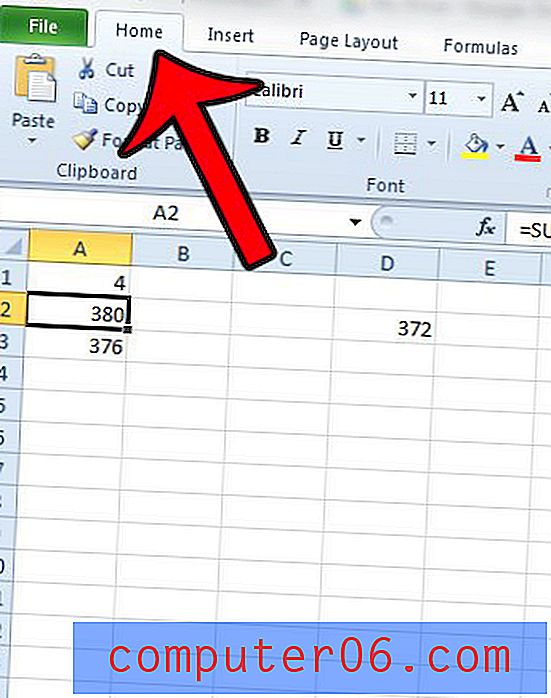
3. solis: Office lentes sadaļā Rediģēšana noklikšķiniet uz pogas Atrast un atlasīt, pēc tam noklikšķiniet uz opcijas Formulas .
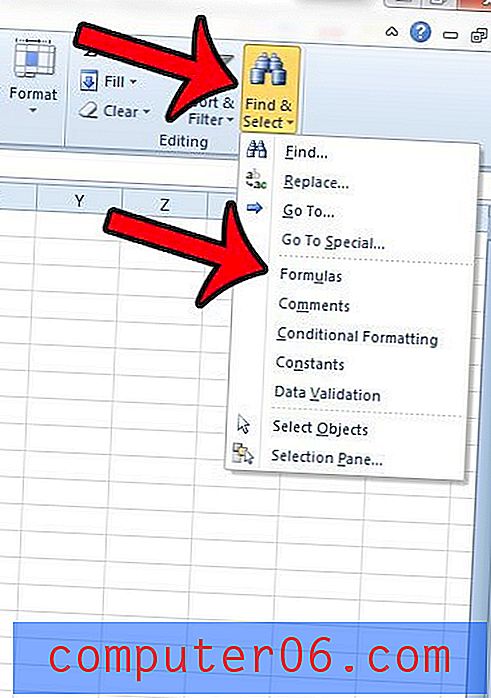
Excel automātiski izvēlas pirmo formulu izklājlapā, pēc tam pārējās šūnas, kurās ir formulas, tiks izceltas zilā krāsā. Piemēram, zemāk redzamajā attēlā šūnās A2, C5 un D2 visi ir formulas. A2 formula ir izvēlēta, jo tā parādās vispirms. Jūs varat pārvietoties starp izceltajām šūnām, nospiežot Enter taustiņu uz tastatūras.
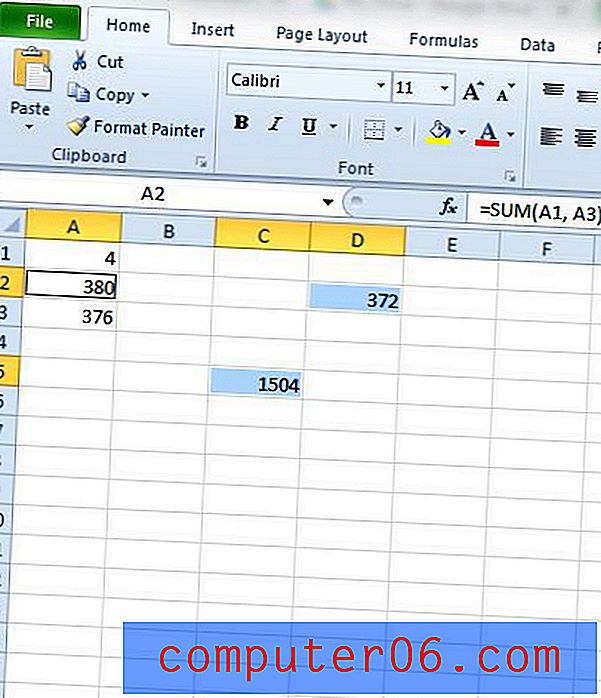
Vai vēlaties mainīt iestatījumus programmā Excel 2010 tā, lai šūnās tiktu parādītas formulas, nevis šo formulu rezultāti? Šis raksts parādīs, kā darblapā pārslēgties starp formulas parādīšanu un formulas rezultātu.



